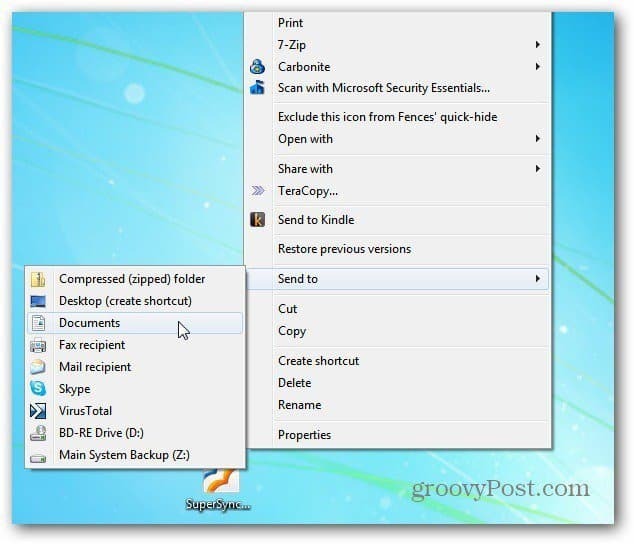كيفية إزالة مربعات اختيار رمز Windows (محدث)
مايكروسوفت ويندوز 10 ويندوز 8 Vindovs 7 / / March 17, 2020
تاريخ آخر تحديث

يحتوي Windows على مربعات اختيار في File Explorer لتحديد عناصر متعددة. إذا وجدت أنها مزعجة ، فإليك كيفية التخلص منها.
من أكثر الأشياء المزعجة التي أجدها عندما أعمل على أجهزة كمبيوتر الأشخاص هي جميع مربعات الاختيار لتحديد الرموز والعناصر الأخرى. أنا أفضل أن أمسك Ctrl مفتاح وحدد عناصر متعددة. إذا لم تكن من محبي الصناديق ، فإليك كيفية التخلص منها.
ملحوظة: تم تحديث هذه المقالة لتتضمن إرشادات حول إزالة مربعات الاختيار في Windows 10 والتي يمكنك العثور عليها أدناه.
إزالة مربعات الاختيار من المجلدات والملفات على Windows 7
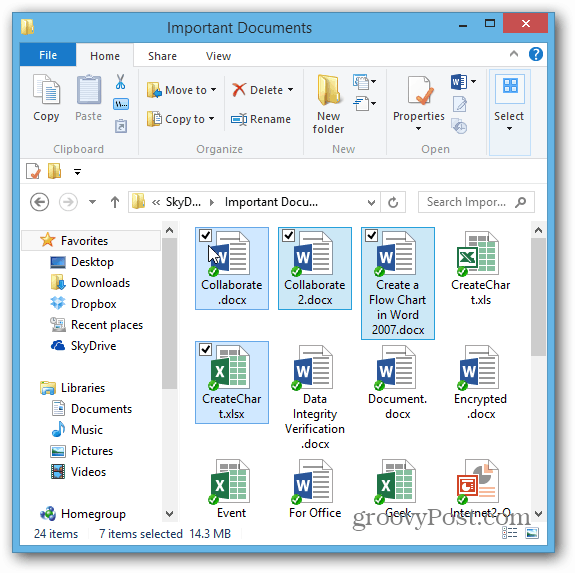
- افتح لوحة التحكم وحدد خيارات المجلد.
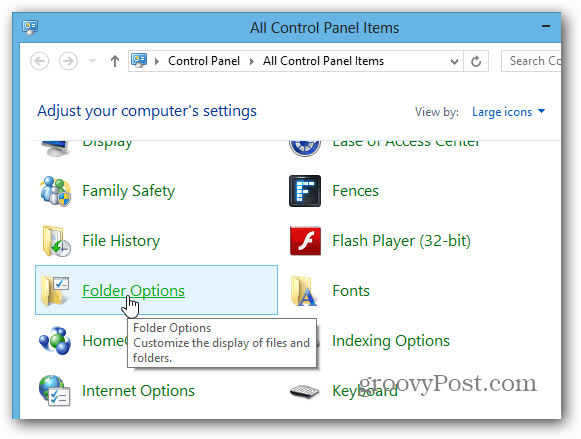
2. عندما تفتح نافذة خيارات المجلد ، اختر علامة التبويب عرض وانتقل لأسفل وقم بإلغاء تحديد "استخدام خانات الاختيار لتحديد العناصر" وانقر فوق موافق.
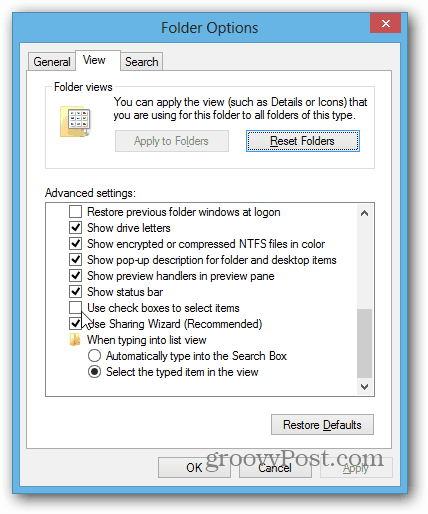
هذا هو. لا مزيد من الصناديق. يمكنك الآن استخدام Ctrl أو Shift والنقر أو النقر Ctrl + A لتحديد كافة العناصر. إذا كنت تحب مربعات الاختيار لسبب ما ، فيمكنك دائمًا تمكينهم مرة أخرى.
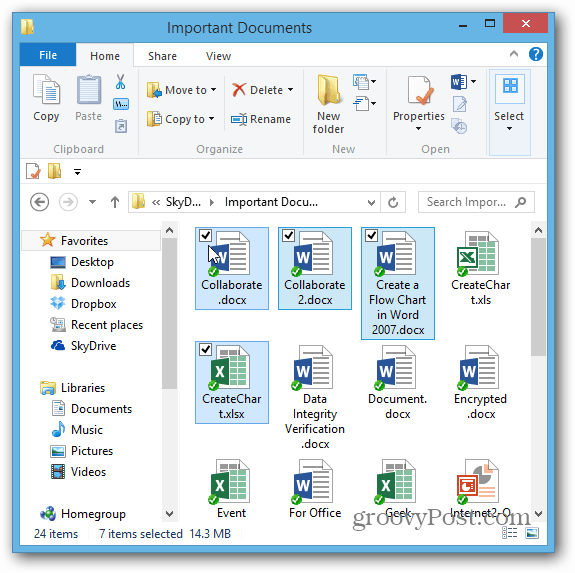
تعطيل مربعات اختيار العنصر في Windows 10
إذا قمت بالترقية إلى Windows 10 ، فيمكنك إزالة مربع الاختيار من الرموز أيضًا. بينما لا يزال بإمكانك القيام بذلك عن طريق فتح خيارات المجلد كما هو موضح أعلاه ، فإن العملية الآن أسهل كثيرًا.
قم بتشغيل مستكشف الملفات وحدد رأي علامة التبويب على الشريط. في ال اظهر المخفي القسم ، قم بإلغاء تحديد مربع "مربعات اختيار العنصر".
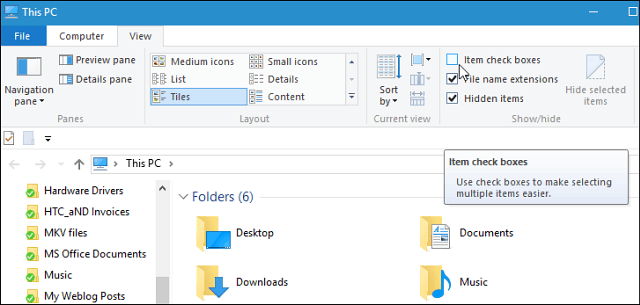
هذا كل ما في الامر. بالطبع ، إذا كنت تريد إعادة تمكينها مرة أخرى لأي سبب ، فما عليك سوى إعادة تحديد خيار "خانات اختيار العنصر" على شريط مستكشف الملفات.